動画ファイルを無劣化で一括変換できるソフト「Video Container Changer」

MKV(Matroska・マトリョーシカ)などの動画ファイルを、再エンコードせずに MOV、MP4、AVI など他の形式へ変換できるアプリ「Video Container Changer」を紹介しておきます。
コンテナの形式変換は、CUI から FFMPEG をこんな(↓)コマンドで叩いても出来ますが、今回は、「GUIで」「まとめて一括で」変換できる方法になります。
ffmpeg -i target.mkv -vcodec copy -acodec copy output.movCode language: CSS (css)事前準備
Video Container Changer のダウンロードはこちらから。
このソフトは内部で FFmpeg を利用しています。試しに H.265 の MKV 動画を変換した際は、同梱の FFmpeg では動作しませんでした。
ということで、以下から最新版の FFmpeg をダウンロードすると良いでしょう。
※ FFmpeg の実行形式ファイル(.exe)の入手方法は時代によって変わります。2021年1月現在、Windows 向けは gyan.dev の release-full 版を選択するのがシンプルかと思います。
Video Container Changer を解凍したら、中にある ffmpeg.exe をダウンロードした最新版に置き換えればOKです。
Video Container Changerで再エンコード無しで動画ファイル形式を変換する
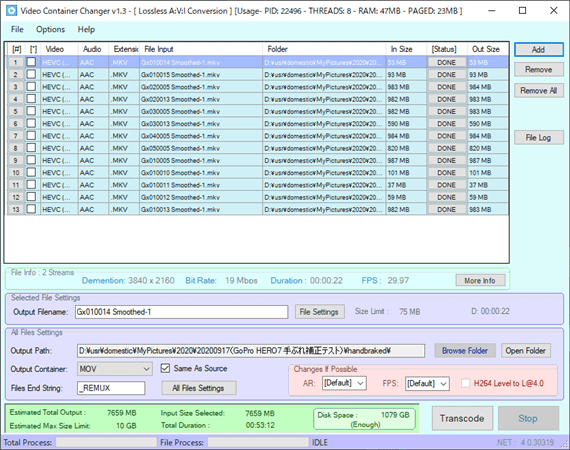
Video Container Changer を起動したら、左上の空白部分に変換したい動画ファイルをドラッグ&ドロップします。
変換先のコンテナの形式は、左下の「Output Container」から設定可能。
変換先として選べるコンテナ形式の一覧は、以下のとおりです。
- MKV
- MP4
- PSP
- AVI
- MOV
- FLV
- SQF
- RM
- MPEGTS
- TS
- WEBM
- WMV
- MPEG
- VOB
- RAW
- MP3
- M4A
「Output Container」の右にある「Same As Source」のチェックボックスはコンテナ形式とは関係ない設定です。(変換後の動画ファイルを元ファイルと同じパスにするかどうかの設定)容量などの問題がなければ、このチェックは入れたままでOKです。
初期状態では、出力ファイル名の最後に「_REMUX」という接尾詞が付きます。気に入らない場合は各自変更してください。
「AR」「FPS」は、今回の用途であれば [Default] のままでOKです。
最後に、右下の「Transcode」というボタンを押せばあっという間に変換が終わります。
この処理の速さが再エンコードしていない証拠と言えるでしょう。
ということで、このソフトを使えば、コマンドを叩かなくても GUI から一括で動画ファイルの形式を変換できて大変便利。困ったときのために覚えておくと良いと思います。






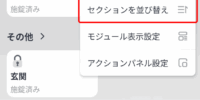

コメントを記入